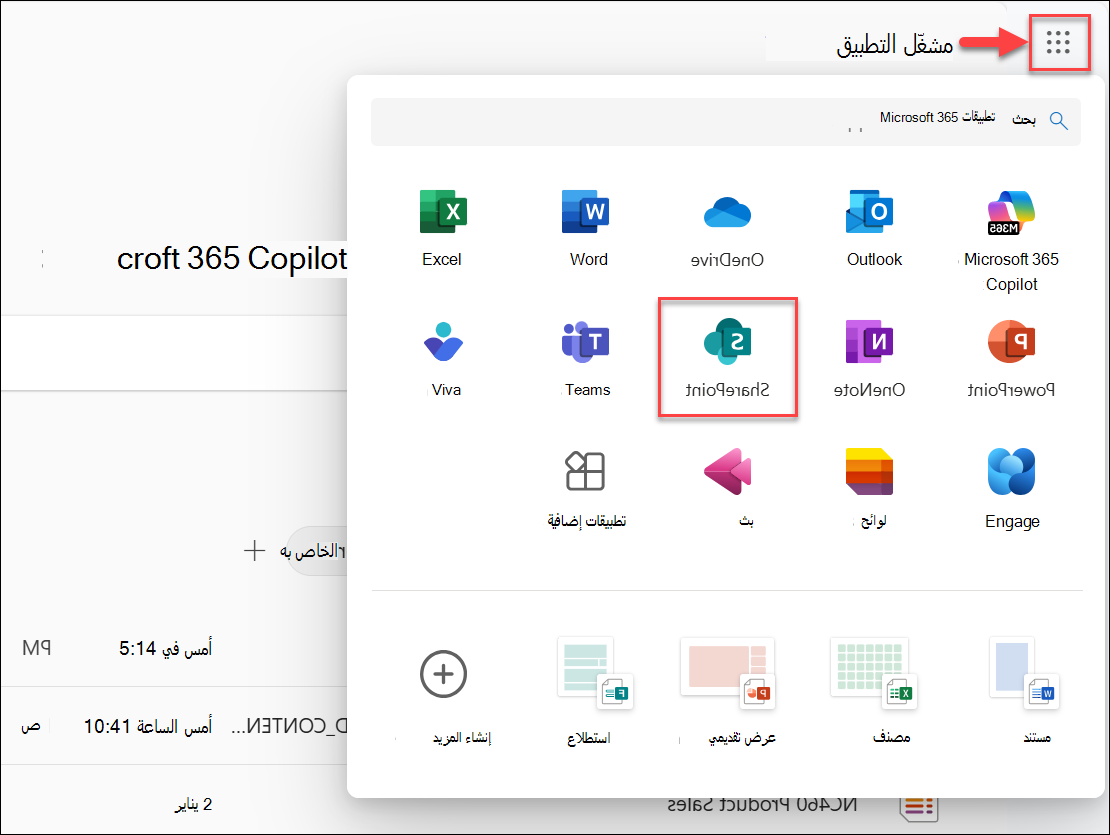سجّل دخولك إلى SharePoint
SharePointهو تطبيق مستند إلى المستعرض تتصل به من خلال مستعرض الويب الخاص بك. باستخدام SharePoint، يمكنك القيام بالعديد من الأشياء، مثل: تحميلالملفات ومشاركتها إلى مكتبة المستندات، والتعاون في العمل على الملفات مع الآخرين، وإنشاء موقع فريق أو موقع اتصال، والمزيد.
إذا قامت مؤسستك بتعيين ترخيص يتضمن SharePoint، فيمكنك تسجيل الدخول. في هذه المقالة، نناقش الطريقتين الأكثر شيوعا لتسجيل الدخول إلى SharePoint:
تسجيل الدخول إلى SharePoint من الصفحة الرئيسية ل Microsoft 365
-
انتقل إلى m365.cloud.microsoft وسجل الدخول إلى حساب العمل أو المؤسسة التعليمية. للحصول على حسابات متعددة، راجع هنا.
-
في الزاوية العلوية اليمنى من النافذة، حدد مشغل التطبيق > SharePoint.
إذا لم تتمكن من رؤية تطبيقSharePoint بعد تحديد مشغل التطبيق، فيمكنك العثور عليه باستخدام مربع البحث للبحث عن SharePoint. إذا كنت لا تزال لا ترى تطبيق SharePoint، فراجع القسم هل تريد العثور على SharePoint؟ في هذه المقالة لمعرفة ما إذا كان لديك الترخيص الصحيح.
-
لقد سجلت دخولك الآن إلى SharePoint، وأنت في صفحة بدء SharePoint. من هذه الصفحة، يمكنك قراءة الأخبار أو البحث عن المحتوى أو البحث عن موقع أو ملفات أو أشخاص معينين في SharePoint.
لمزيد من المعلومات، راجع موقع تسجيل الدخول إلى Microsoft 365.
ملاحظات:
-
إذا قمت بتسجيل الدخول إلى Windows باستخدام حساب العمل أو المؤسسة التعليمية، تسجيل دخولك إلى SharePoint تلقائيا.
-
تصور الصور الواردة في هذه المقالة التجربة الحديثة ما لم يشار إلى خلاف ذلك. لمزيد من المعلومات، راجع ما هو إصدار SharePoint الذي أستخدمه؟
تسجيل الدخول إلى SharePoint من عنوان URL لموقع SharePoint
إذا كان لديك عنوان URL لموقع SharePoint، يمكنك تسجيل الدخول إلى SharePoint من عنوان URL للموقع:
-
انسخ عنوان URL لموقع SharePoint (على سبيل المثال، https://yourorganizationname.sharepoint.com/sites/project-x). تأكد من استبدال "yourorganizationname" و"project-x" باسم مجال مؤسستك واسم موقعك الفعلي، على التوالي.
-
الصق عنوان URL للموقع في شريط عناوين المستعرض واضغط على مفتاح الإدخال Enter.
-
ستتم إعادة توجيهك إلى صفحة تسجيل الدخول إلى Microsoft 365.
-
سجل الدخول باستخدام بيانات اعتماد Microsoft 365.
هل لديك حسابات متعددة؟
تبديل الحسابات
إذا كان لديك أكثر من حساب Microsoft واحد، وتريد تبديل الحسابات، فحدد اسمك أو صورتك في الجزء العلوي الأيسر من نافذة المستعرض. لاحظ أن هذا سيؤدي إلى تسجيل خروجك من حسابك الحالي.
تسجيل الدخول إلى حسابات Microsoft متعددة في وقت واحد
إذا كان لديك أكثر من حساب Microsoft 365 واحد، فقد تلاحظ أنه عند محاولة تسجيل الدخول باستخدام حساب واحد، يقوم المستعرض تلقائيا بتبديلك إلى حساب آخر. يحدث هذا لأن Microsoft 365 يستخدم تسجيل الدخول الأحادي لكل ملف تعريف مستعرض. وهذا يعني أنه بمجرد تسجيل الدخول باستخدام حساب Microsoft 365، ستستخدم جميع علامات التبويب داخل ملف تعريف المستعرض هذا الحساب نفسه تلقائيا. هذا السلوك حسب التصميم لجعل تسجيل الدخول أسهل وأكثر ملاءمة.
لاستخدام حسابات Microsoft متعددة في الوقت نفسه، جرب أحد هذه الحلول:
-
سجل الدخول باستخدام الوضع الخاص للمستعرض.
-
إنشاء ملفات تعريف مستعرض منفصلة في Microsoft Edge، واحد لكل حساب من حسابات Microsoft 365.
تسجيل الدخول باستخدام الوضع الخاص للمستعرض
استخدم الوضع الخاص للمستعرض لتسجيل الدخول باستخدام حساب مختلف مع الاحتفاظ بالحساب الأول الذي قام بتسجيل الدخول عن طريق تحديد النقاط الثلاث (علامة الحذف) في أعلى يمين المستعرض، ثم اختر الوضع الخاص المناسب:
-
Microsoft Edge: حدد نافذة InPrivate جديدة
-
Google Chrome: حدد نافذة التصفح المتخفي الجديدة
-
Mozilla Firefox: حدد نافذة جديدة خاصة
-
Safari: حدد نافذة خاصة جديدة
إنشاء ملفات تعريف Microsoft Edge منفصلة
إذا كنت تستخدم Microsoft Edge كمستعرض ويب، يمكنك إعداد ملفات تعريف Microsoft Edge متعددة، واحدة لكل حساب Microsoft. بهذه الطريقة، يمكنك تسجيل الدخول إلى حسابات مختلفة في نفس الوقت. تعرف على كيفية إعداد ملفات التعريف.
بعد إعداد ملفات التعريف الخاصة بك، حدد ملف تعريف من أعلى يسار مستعرض Edge لتسجيل الدخول إلى حسابات Microsoft المقابلة لها في وقت واحد.